
Apples egne AirPrint-utskrift er dypt integrert i iPhones og iPads. “Skriv ut” -alternativene du ser i hele operativsystemet, skrives bare ut til AirPrint-aktiverte skrivere. Du kan fortsatt skrive ut til en Google Cloud Print-aktivert skriver, men det tar litt ekstra innsats.
Mange moderne trådløse skrivere støtter både AirPrint og Google Cloud Print, så de kan bare fungere hvis du er i nærheten av dem. Men med Google Cloud Print kan du også koble til eldre skrivere og skrive ut over Internett, som Apples AirPrint ikke tilbyr.
I SLEKT: Trådløs utskrift forklart: AirPrint, Google Cloud Print, iPrint, ePrint og mer
Skriv ut til Google Cloud Print fra Googles egne apper
Googles egne apper har generelt innebygd Google Cloud Print. La oss for eksempel si at du ser på en webside i Chrome app, lese en e-post i Gmail app, eller se på en Google Drive dokumentet i Dokumenter , Ark , eller Lysbilder apper. Du kan åpne appens meny og velge alternativet "Skriv ut" for å skrive ut et dokument. Dette alternativet ligger forskjellige steder i forskjellige apper. For eksempel, i Google Chrome, må du åpne menyen, trykke på "Del" -knappen som ser ut som en firkant med en pil som kommer opp av den, og deretter trykke på "Skriv ut" -handlingen på den andre ikonraden. . I Googles egne apper får du muligheten til å skrive ut til Google Cloud Print i stedet for Apples AirPrint, hvis du foretrekker det.
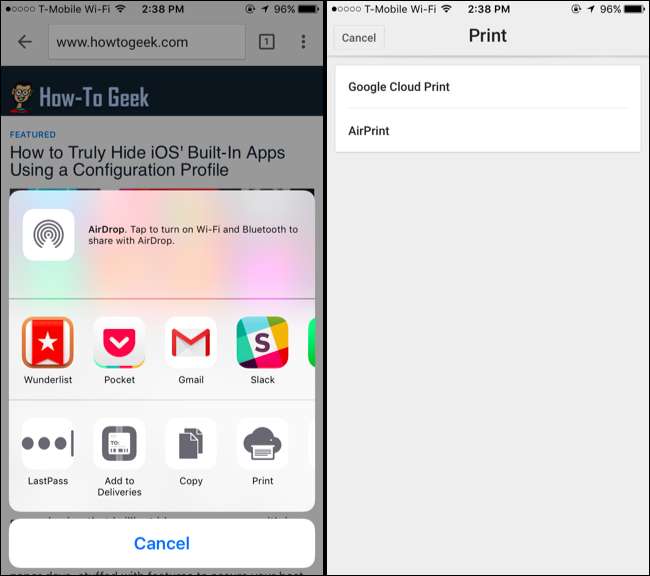
Google Cloud Print tilbyr skrivere som er tilknyttet Google-kontoen din, så vær sikker på at du er logget på appen med den samme Google-kontoen du tilknyttet skriverne til i Google Cloud Print. Hvis du bruker en annen Google-konto, kan du gå til Google Cloud Print website og del skriverne med en annen Google-konto.
Skriv ut fra hvilken som helst app med PrintCentral Pro
I SLEKT: Trådløs utskrift forklart: AirPrint, Google Cloud Print, iPrint, ePrint og mer
Dessverre tilbyr Google ikke et offisielt Google Cloud Print-program for iOS. Den bygger bare Google Cloud Print i sine egne apper. Hvis du vil skrive ut til en Google Cloud Print-aktivert skriver fra en annen app - eller skrive ut en type dokument som ingen av Googles apper støtter - trenger du en tredjepartsutskriftsapp.
Google anbefaler offisielt PrintCentral Pro-appen for utskrift på iOS. To versjoner er tilgjengelige: en for iPhone, iPod Touch og Apple Watch og en for iPad . IPhone-versjonen koster $ 5 og iPad-versjonen koster $ 8.
Mens det er andre utskriftsapper som hevder å støtte Google Cloud Print, er de også betalte applikasjoner, og Google har ikke offisielt anbefalt dem. Derfor anbefaler vi PrintCentral Pro.
Denne appen fyller ut de manglende delene med Google Cloud Print – og andre typer skrivere – på iOS. Når du har installert den, kan du åpne appen og se en liste over skrivere i nærheten. PrintCentral Pro støtter en rekke andre skrivere, inkludert de fleste Wi-Fi-skrivere. Trykk på "+" -knappen på skjermen som viser tilgjengelige skrivere, velg "Google Cloud Printing", og logg på med Google-kontoen din for å få tilgang til alle Google Cloud Print-skrivere du har.
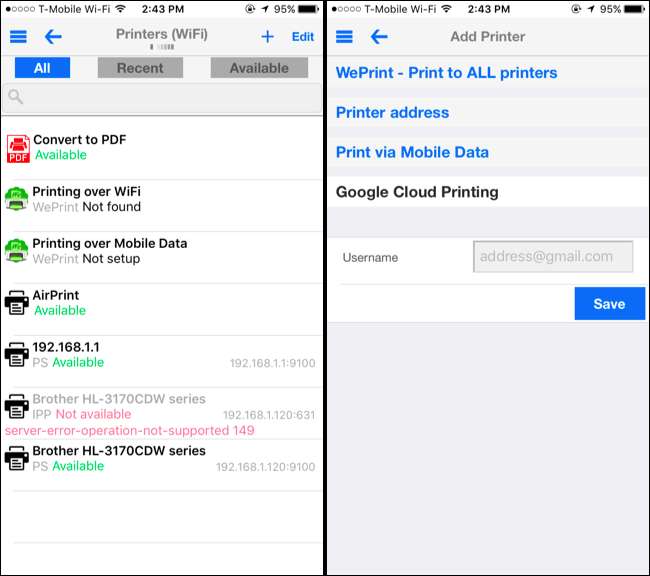
I SLEKT: Slik bruker du apputvidelser på en iPhone eller iPad med iOS 8
Mens du kan åpne PrintCentral Pro-appen og laste inn nettsider, bilder og andre dokumenter for utskrift, Delingsfunksjonen til iOS kan hjelpe mye. Dette lar deg “dele” dokumenter fra praktisk talt hvilken som helst app til PrintCentral Pro, som deretter kan skrive dem ut på en Google Cloud Print-aktivert skriver.
For å gjøre dette, åpne en app du vil skrive ut fra, og åpne dokumentet du vil skrive ut. Trykk på "Del" -knappen, som ser ut som en firkant med en pil som peker oppover. Trykk på “Mer” -knappen på høyre side av den nederste raden med ikoner når du ser delingsarket og aktiverer “PCL Pro” -handlingen. Deretter ser du et "PCL Pro" -ikon i den andre ikonraden. Trykk på dette ikonet for å sende en kopi av gjeldende dokument til PrintCentral Pro-applikasjonen. Du får det vanlige grensesnittet, som lar deg skrive det ut til alle tilgjengelige skrivere - inkludert Google Cloud Print-skrivere.

Mens du får den mest integrerte utskriftsopplevelsen med en AirPrint-skriver, gjør Share-utvidelsene som er lagt til i iOS 8, PrintCentral Pro – og Google Cloud Print – mye mer praktisk å bruke. Denne appen kan i hovedsak utvide alle applikasjoner på iOS med støtte for utskrift til en Google Cloud Print eller annen type skriver, så lenge appen inneholder en Del-knapp.
Hvis du bare trenger å skrive ut en webside, e-post eller et dokument, kan du også bruke Googles egne apper til å skrive ut gratis.
Bildekreditt: Stiftelsen on Flickr







